

|
Microsoft Office是由Microsoft(微軟)公司開發的一套辦公軟件套裝。常用組件有 Word、Excel、PowerPoint等。Microsoft Office是一套由微軟公司開發的辦公軟件,它為 Microsoft Windows 和 Mac OS X而開發。 目錄
兩款思維導圖插件“Mind Map for OneNote”和“OneMind for OneNote”。 這兩款插件可以讓OneNote支持思維導圖。 “Mind Map for OneNote”:可在OneNote2010、2013、2016中使用。
插件安裝成功后,會在OneNote中出現新的“選項卡”。 插件不僅提供思維導圖,還提供了時間軸以及標記等功能。 可以試用,但大部分功能都需要付費才能解鎖。
Mind Map for OneNote選項卡 該插件繪制的思維導圖,使用的均是“繪圖選項卡”中的“形狀”。 對導圖內的任意分支、線條進行移動,都會破壞導圖結構。從實用角度上來說,并不是十分理想。
Mind Map for OneNote缺點 那它到底能用來做什么呢?還好官方給出了使用范例:
Mind Map for OneNote使用示例 以思維導圖的形式來呈現筆記結構,會讓整個知識框架更加清晰。 從使用示例來看,其它思維導圖軟件,并不具備這樣的功能。 “OneMind for Office OneNote”:一款跨平臺的外掛插件。支持Windows OneNote、uwp、以及mac.(注意:uwp版不支持試用,所有功能均需付費。使用方式與桌面端相同,此處不再另作說明)
該插件屬于獨立程序,安裝成功后,可脫離OneNote運行。 與Xmind的使用方法近似,可以算是Xmind的精簡版本,應付日常使用是絕對沒有問題的。想要保存完成的思維導圖,則需要付費。 看到這款插件的界面,你一定會想到百度腦圖!
超級像思維導圖 注意:當桌面端安裝了“數字珍寶Gem for OneNote”插件或“OneNote Gem – Favorites”插件之后,可以在OneNote內部喚起該插件。
OneNote內部喚起OneMind 關于“OneNote Gem – Favorites”的使用,參見:OneNote實現印象筆記“標簽”、“頁面快捷方式”的方法
鑒于市面上,優秀的思維導圖軟件并不在少數。“一冊君”并不推薦使用這兩款插件。 OneNote與Xmind的交互要說的第一款思維導圖軟件,就是Xmind! 作為同類型軟件的佼佼者,“一冊君”做夢也想不到它可以與OneNote有那么一點“交集”。 將帶有層級結構的筆記直接復制到Xmind中,就可以轉換成思維導圖。
OneNote結構復制到Xmind 而將思維導圖復制到OneNote中,可以直接轉換為帶層級結構的筆記。
Xmind復制到OneNote 熟悉了這套復制粘貼的基本邏輯后,我們可以直接將整篇筆記復制到Xmind中。
OneNote復制到Xmind示例 這種結構型筆記與思維導圖的互相轉換,很像“幕布”有沒有?
幕布 OneNote與其它思維導圖軟件的交互除了Xmind之外,“一冊君”測試了世面上主流的思維導圖軟件與OneNote的交互情況。 不支持OneNote層級結構的軟件
將OneNote筆記復制到幕布的效果
將OneNote筆記復制到MindLine的效果
將OneNote筆記復制到MindMaster的效果 支持OneNote層級結構的軟件
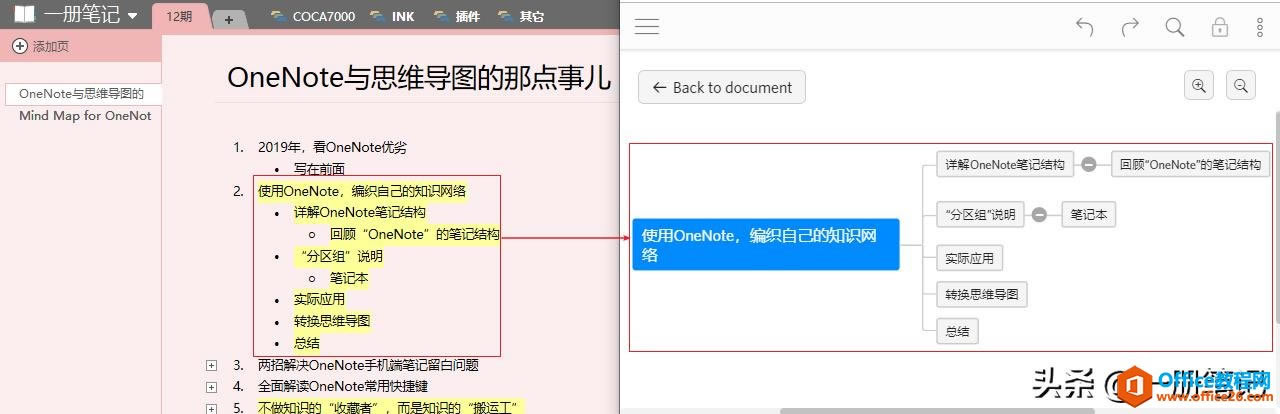 將OneNote復制到dynalist的效果
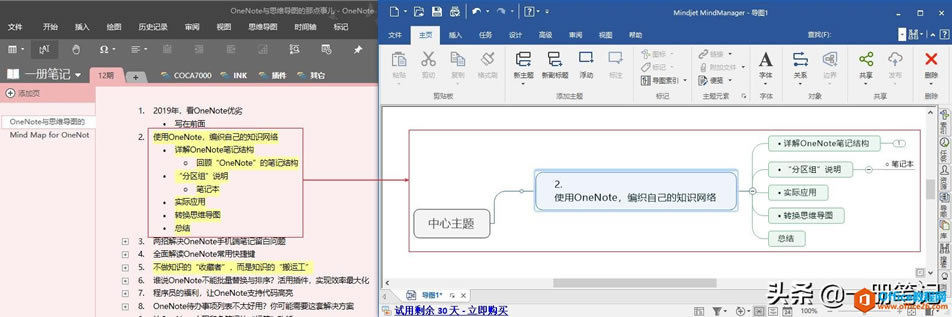 將OneNote復制到MindManager的效果 特殊說明
將OneNote復制到WorkFlowy的效果
總結是時候做個總結了。
軟件功能對比 碎碎念“你的數字筆記本”—— 這是微軟對于OneNote的定位。 作為曾經的Office家族成員,它的排版功能不及Word,數據處理不及Excel,圖形繪制不及PowerPoint,任務管理不及Outlook. 而關于思維導圖,Visio也許都做得比它好一點。 它的身上流淌著office的血液,所以它只專注于一件事情。 它并不是一把“瑞士軍刀”,它只是一本強調“隨意”的筆記而已。 以上。 Office辦公軟件是辦公的第一選擇,這個地球人都知道。Microsoft Office 2010的新界面簡潔明快,標識也改為了全橙色。 |
溫馨提示:喜歡本站的話,請收藏一下本站!